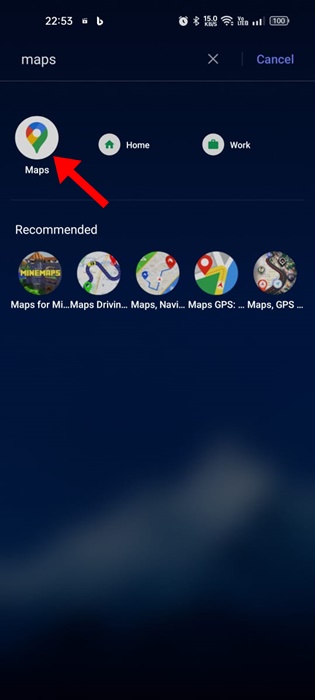Si vous êtes un utilisateur Android, vous connaissez peut-être très bien l’application Google Maps. Google Maps est essentiellement une application de navigation intégrée à tous les smartphones Android.
Il s’agit d’une excellente application de navigation Google pour les instructions détaillées, la navigation vocale, les cartes hors ligne et bien plus encore. De plus, la dernière version de Google Maps affiche le trafic à proximité et propose des fonctionnalités de partage de position.
Comme toute autre application de navigation, Google Maps vous permet de définir l’adresse de votre domicile. Une fois que vous avez défini l’adresse de votre domicile et que vous avez déménagé vers un nouvel emplacement, Google Maps vous montrera l’itinéraire vers votre adresse actuelle.
Bien que cette fonctionnalité soit utile, vous devrez parfois modifier l’adresse de votre domicile dans Google Maps. Si vous avez récemment déménagé dans un nouvel emplacement, vous devez mettre à jour l’adresse de votre domicile dans Google Maps pour éviter d’avoir à saisir manuellement la nouvelle adresse chaque fois que vous souhaitez obtenir un itinéraire pour vous rendre à votre domicile.
Table of Contents
Comment changer l’adresse de votre domicile sur Google Maps
De plus, la mise à jour de votre adresse personnelle vous aidera à obtenir un itinéraire à partir de l’écran d’accueil de Google Maps. Alors si tu veux changer l’adresse de votre domicile sur Google MapsSuivez les étapes que nous avons partagées.
Changer l’adresse de votre domicile dans Google Maps sur les appareils mobiles
Changer l’adresse de votre domicile dans Google Maps pour Android est très simple. Suivez simplement quelques-unes des étapes simples que nous partageons ci-dessous. Voici comment modifier l’adresse de votre domicile dans Google Maps Android/iPhone
1. Pour commencer, ouvrez le Google Maps application sur votre téléphone.
2. Lorsque l’application Google Maps s’ouvre, passez à l’application Enregistré section en bas.

3. Sur l’écran Enregistré, appuyez sur le Étiqueté.

4. Sous Étiquetage, appuyez sur le foyer.

5. Vous verrez maintenant le Définir l’adresse du domicile écran. Écrivez l’adresse de votre domicile & sélectionnez l’adresse dans les résultats de la recherche. Ou appuyez sur Choisir sur la carte, puis faites glisser le marqueur sur la carte pour définir l’adresse.

6. Une fois sélectionné, appuyez sur le Économiser pour définir l’adresse de votre domicile.

C’est tout! C’est aussi simple que de changer l’adresse de votre domicile sur Google Maps. Veuillez noter que nous avons utilisé un téléphone Android pour démontrer les étapes ; Les utilisateurs d’iPhone doivent suivre les mêmes étapes pour modifier/mettre à jour l’adresse du domicile dans Google Maps pour iPhone.
Modifier l’adresse du domicile dans Google Maps pour ordinateur de bureau/ordinateur portable
Si vous utilisez l’application Google Maps pour naviguer sur un ordinateur de bureau ou un ordinateur portable, suivez ces étapes pour modifier l’adresse de votre domicile. C’est ce que vous devriez faire.
1. Ouvrez votre navigateur Web préféré et visitez le Site Web Google Maps.
2. Connectez-vous avec votre Compte google pour accéder aux cartes.
3. Cliquez ensuite sur le menu de hamburgers sur le côté gauche du champ de recherche.

4. Dans le menu qui apparaît, sélectionnez Enregistré.

5. Passez à Étiquetéet cliquez sur le trois points à côté de Accueil.

6. Dans le menu qui apparaît, sélectionnez Définissez votre adresse personnelle.

7. Entrez maintenant l’adresse du domicile que vous souhaitez enregistrer et cliquez sur Économiser.

C’est tout! Tu es prêt. Cela mettra à jour votre adresse personnelle sur Google Maps. L’adresse du domicile enregistrée apparaîtra également dans l’application Google Maps pour Android et iPhone.
Google Maps est en effet l’application de navigation la plus fabuleuse jamais conçue pour Android et iPhone. La possibilité de définir l’adresse de votre domicile pour un accès plus facile est très utile et permet d’économiser beaucoup de temps et de tracas. Faites-nous savoir si vous avez besoin d’aide supplémentaire pour modifier l’adresse de votre domicile dans Google Maps pour Android/iPhone ou sur ordinateur.